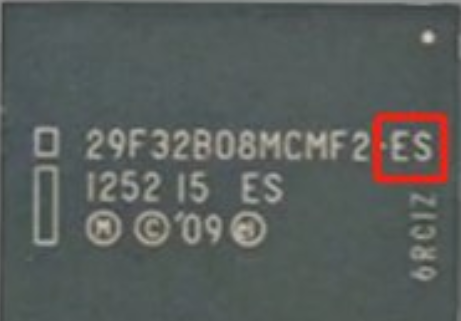众所周知,多屏协同只有在你同时拥有华为手机与华为电脑时才能实现。但仔细一想,多屏协同这个功能也只是软件层面上的,那就好解决多了,今天这个教程就是让华为手机与任意Windows电脑实现多屏协同(甚至还能用NFC“一碰即连”),延迟还贼低。
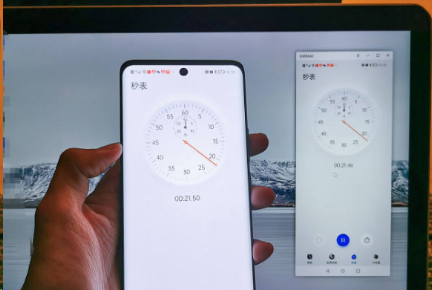
注:本文所涉及的文件放在文章末尾。
一、对手机要求:
1. 一定得是华为手机CPU需要麒麟980以上(970也行没有试过,可试试)
2. 华为手机系统:安卓或升级鸿蒙都可以
3. 手机一定要有NFC功能,安装过程中,蓝牙、WFIF、NFC功能都要打开 。
二、对电脑要求:
1. 笔记本、台式机、一体机、组装机都可以,不分品牌,太老的电脑可能投不了屏,可试试,
苹果电脑须要刷WIN10 64位系统才可以用
2. 不管什么电脑一定要有无线WIFI和蓝牙,有NFC可以提升传输速度和使用的便捷性,安装的时候一定要打开蓝牙和wifi
3.电脑系统要WIN10 64位 ,网卡型号只要是AC+数字或者AX数字都是可以的网卡型号查看方法 右键桌面左下角windows-设备管理器 -网络适配器-一般有数字的就是网卡
4.台式机需要外接无线网卡,蓝牙4.0+双频千兆WIFI。
5. 多屏协同无线连接的速度取决于你网卡、蓝牙、传输速度决定的,手机连上电脑蓝牙会快很多,电脑没有连网也可以。
三、如有需要“一碰即连”功能的,可以去网上买个普通NFC贴片贴电脑上,下面教程里有NFC设置教程(建议买,连接更方便快捷)
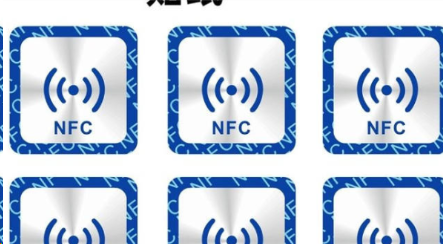
以下是教程,一步步认真看完!
第一 确保文件已经全部下载好(4个文件,文件放文章结尾!),没下载全会出现“安装包不存在” 。
第二 修改时间(2020年7月18日),不然会出现口令错误 (教程完成时间要改回来)。
安装完成之后首次连接失败,出现这个问题请看第六步后面。
开始以下为详细教程:
第一步:文件全部下载(关闭杀毒软件,特别是360) ,确认文件已全部下载好,并在一个文件夹里,文件不齐全后续会出现“安装包不存在”。
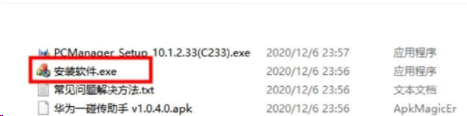
第二步: 打开红框中的软件“安装软件”。
第三步 :修改时间(2020年7月18日),不修改时间填入口令会出现口令错误(教程完成时间要恢复回来) ,鼠标右键时间 打开电脑时间设置(把鼠标移到时间上面右键-调整,在教程全部完成之后可以改回正常时间。
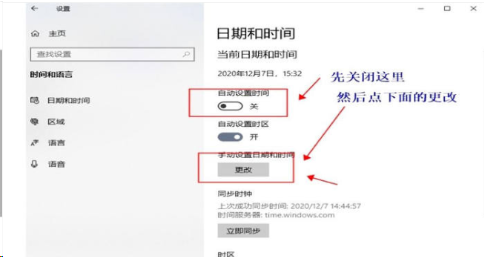
第四步 :(重点步骤) 填入口令,进行电脑管家安装,看下面图片操作 ,复制口令粘贴19221A(在安装旁边),不要有口令两个字, 出现口令错误,请检查时间(2020年7月18日)和口令。
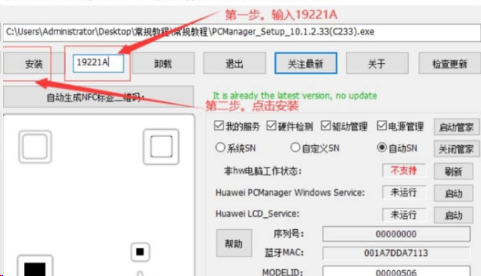
然后会弹出管家安装界面,点击安装--安装完成检查数据。接着往下看。
第五步:检查数据和蓝牙 SN有16位数(全字母全数字都可以),MAC有12位就是正常(出现没有蓝牙,重启蓝牙和软件,重启无效就卸载蓝牙驱动)。
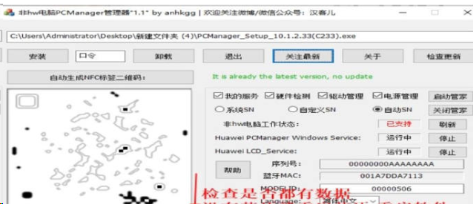
第六步 :手机安装好华为一碰传助手(app在教程包里面,用qq或者微信传到手机上安装好)并打开华为一碰传助手 点击扫一扫 扫安装软件上的二维码(如下图) (华为一碰传助手是激活nfc标签的工具软件,用完就可以卸载了,激活标签必须安装)扫二维码成功后手机上会出现以下页面。
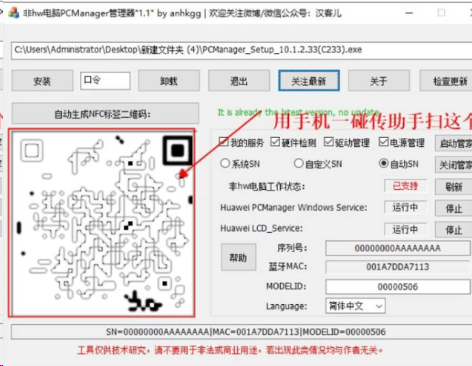
第七步:碰一下NFC标签试一下能不能连,如果一碰NFC连接电脑管家出现这个。
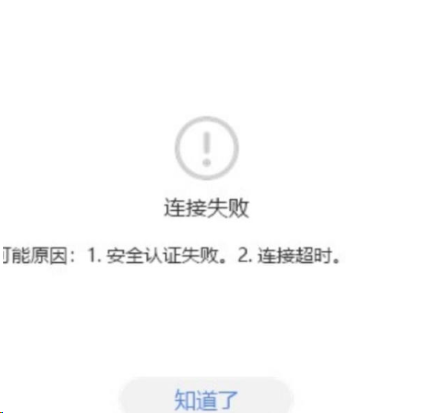
如果说出现连接失败:
第一,电脑管家登录华为账号,再尝试碰标签链接 。
如果无法登录就忽略这一步,或者登录了依然连接失败,就继续 。
第二种,扫码连接,用华为浏览器扫,如果扫码连接没有反应,就是手机浏览器更新过了,要还原成旧版本后在扫二维码。
需要还原方法 https://jingyan.baidu.com/article/86fae346b348647d48121a13.html
还原之后再扫码连接即可解决连接失败问题
(错误:21是没有识别出蓝牙 重启蓝牙 重启软件)
(错误17/19是激活的时候碰的时间太短,重新扫码激活,碰久一点大概两秒就可以了)
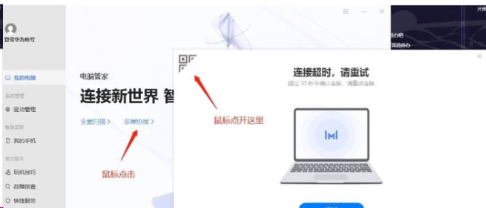
常见问题连接电脑失败 往下看
2.显示提示连接电脑,但是点了连接后电脑无反应,这种情况是电脑蓝牙问题 ,电脑蓝牙无法识别到手机发出的信息 。
解决办法:
(1)电脑蓝牙删除手机蓝牙连接配置,更多蓝牙选择设置为可被发现,然后重新和手机配对。
(2)如果还是不行那只能在设备管理器打开蓝牙,卸载蓝牙驱动。
重启手机,再重启电脑,然后重新碰NFC看电脑能不能识别手机蓝牙。
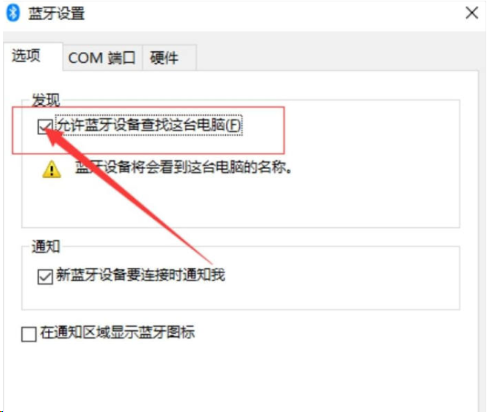
(3)能够连接电脑但是打不开多屏协同。可以先用手机自带浏览器扫一下电脑管家二维码绑定电脑后就可以了 ,还是没有解决就是网卡问题,建议换个网卡。
安装好电脑管家以后多屏协同有三种连接方式:
方式一:数据线连接(这个最稳定无延迟):连上后手机有提示直接点连接就行了,手机没提示可以在电脑管家里点我的手机——立即连接(或点中间的开启多屏协同)——在点有线连接就可以了
方式二:无线连接(看你的网卡,蓝牙,网络情况决定你的体验)
扫码连接,手机自带的华为浏览器扫华为管家的二维码就能直接连上, 无线连接和NFC一碰连,连不上一般都是浏览器更新了没有降级,或者连上了有手机没画面基本上就是网卡不支持。
方式三:手机碰一下NFC贴片就可以连上。
教程完!
 绝客BLog
绝客BLog